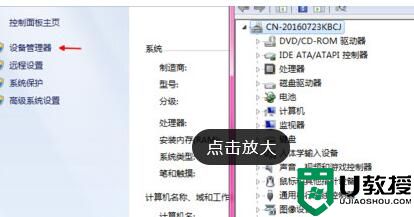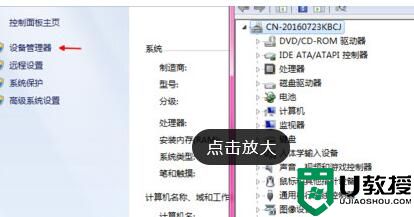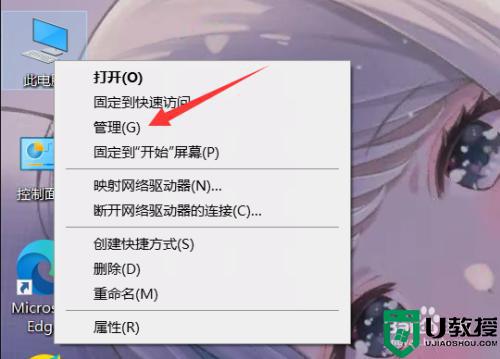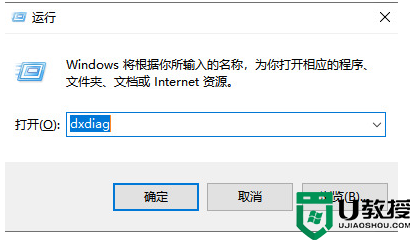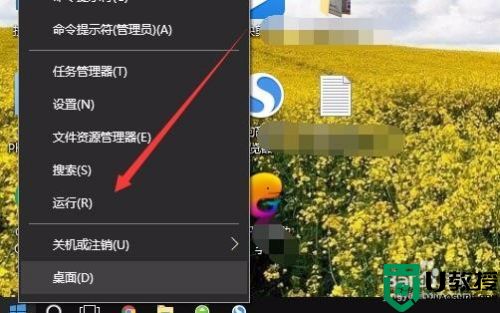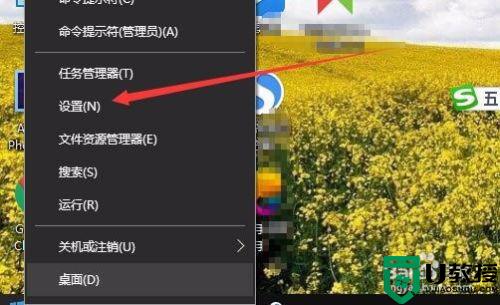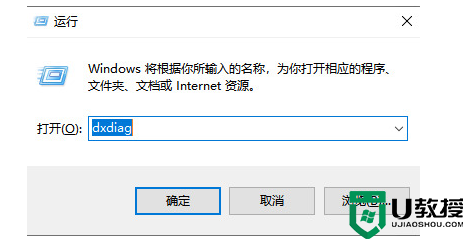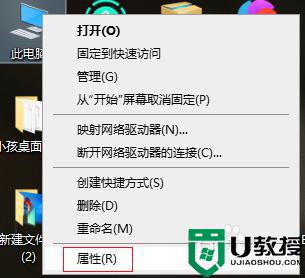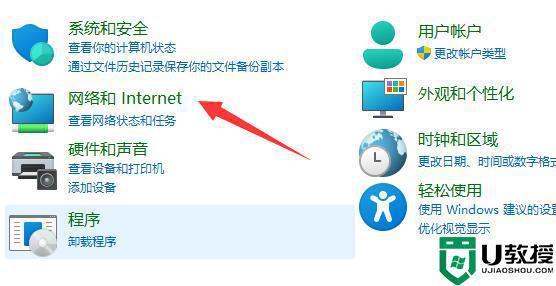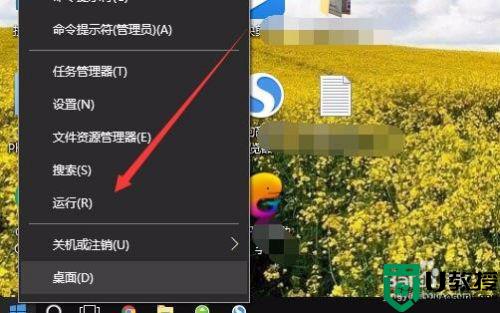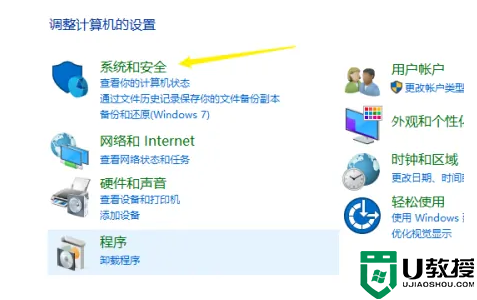笔记本如何查看电脑配置参数?查看笔记本电脑配置的方法
时间:2023-02-20作者:admin
笔记本如何查看电脑配置参数?很多用户在购置电脑时,都会关注到电脑的配置参数问题,近期有用户想要查看自己笔记本电脑的配置参数,那么应该如何查看呢?下面小编带来了查看笔记本电脑配置的方法,我们一起了解一下。
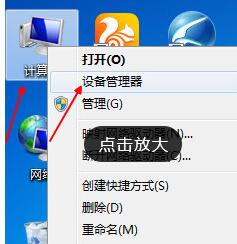
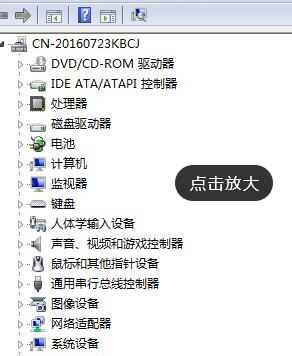
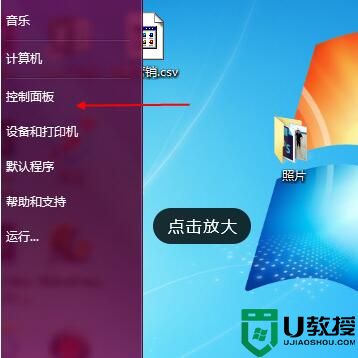
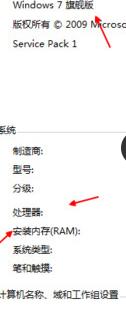
具体操作如下:
1、单击右键计算机找到第六个设备管理器,设备管理器都是在计算机右键这边。
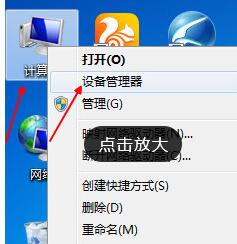
2、进来设备管理器以后就可以看到很多的选项了,笔记本的硬件都是这里面的,也就是我们安装的硬件信息了
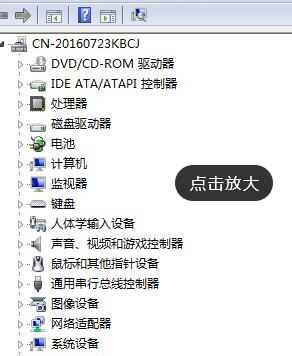
3、看完硬件后查看电脑的系统还有一些计算机的基础信息,点击【开始】然后找到【控制面板】点击进来,找不到控制面板的也可以计算机右键然后点属性进来都可以,
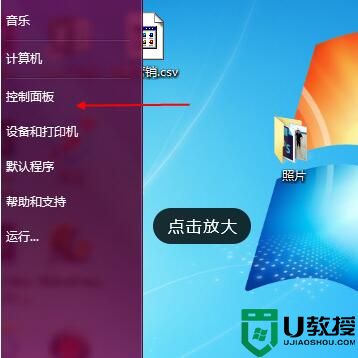
4、进来我们就到了这个系统界面了,这里就是你的电脑版本信息了,还有就是处理器,看一下我们电脑的安装内存是多少了,
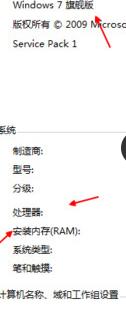
5、这些都看完了后,继续来看一下显卡,点设【备管理器】然后找到最后一项的显示适配器,我们点击小三角形展开,现在电脑的显卡就出来了。